Kaj storiti, če je videoposnetek v brskalniku počasen?
V brskalniku visi in podtormazhivaet videoposnetek - to je zelo neprijetna situacija, ki je pogosta med uporabniki. Kako se znebiti takega problema? Nato vam bo članek povedal, kaj lahko storite, da bi video pravilno deloval.
Vsebina
Zaviranje videa: načini reševanja problema
Na internetu čakajo na tisoče zanimivih videoposnetkov, vendar njihovo gledanje ni vedno idealno. Če želite popraviti situacijo, je treba na primer preveriti povezavo s pospeševanjem strojne opreme in ugotoviti, ali so viri osebnega računalnika zadostni, morda gre za brskalnik ali hitrost interneta.
1. način: Preverite internetno povezavo
Slaba internetna povezava zagotovo vpliva na kakovost videoposnetka - pogosto se bo upočasnila. Takšna nestabilna povezava lahko prihaja od ponudnika.
Če vedno niste zelo hitro internet, to je manj kot 2 Mb / s, potem gledanje videoposnetkov ne bo brez težav. Svetovna rešitev bo sprememba tarife za hitrejšo. Vendar, če želite ugotoviti, ali je res slaba povezava, je priporočljivo preveriti hitrost in za to lahko uporabite vire SpeedTest.
- Na glavni strani kliknite »Start« .
- Zdaj spremljamo postopek skeniranja. Po koncu preizkusa bo zagotovljeno poročilo, ki navaja hitrost pinga, prenosa in prenosa.
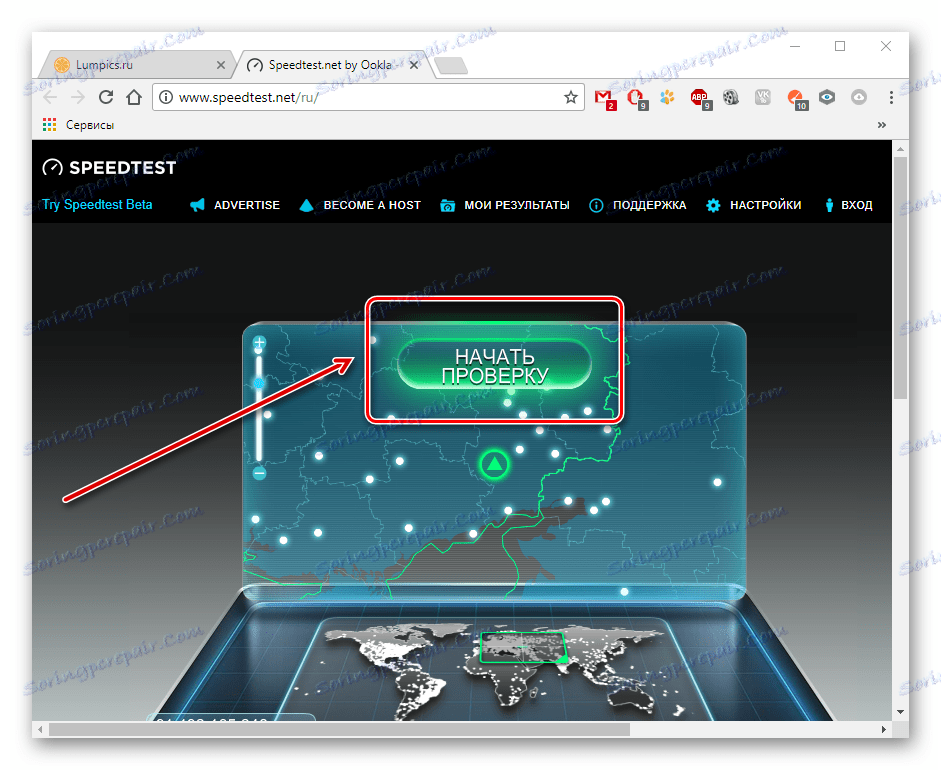

Pazimo na poglavje "Hitrost prenosa (sprejem)" . Če želite gledati videoposnetek na spletu, na primer, ker bo HD (720p) potreben približno 5 Mb / s, za 360p - 1 Mb / s in za kakovost 480p je potrebna hitrost 1,5 Mb / s.
V primeru, da nimate potrebnih parametrov, je razlog v šibki zvezi. Za rešitev problema upočasnjevanja videoposnetka je zaželeno, da izvedete naslednja dejanja:
- Vključujemo video posnetke, na primer v YouTube ali drugje.
- Zdaj morate izbrati ustrezen videoposnetek.
- Če obstaja možnost nastavitve samodejnega iskanja, jo namestite. To bo sami omogočilo izbiro želene kakovosti za predvajanje snemanja. V prihodnosti bodo vsi videoposnetki prikazani v že izbrani, najbolj primerni kakovosti.
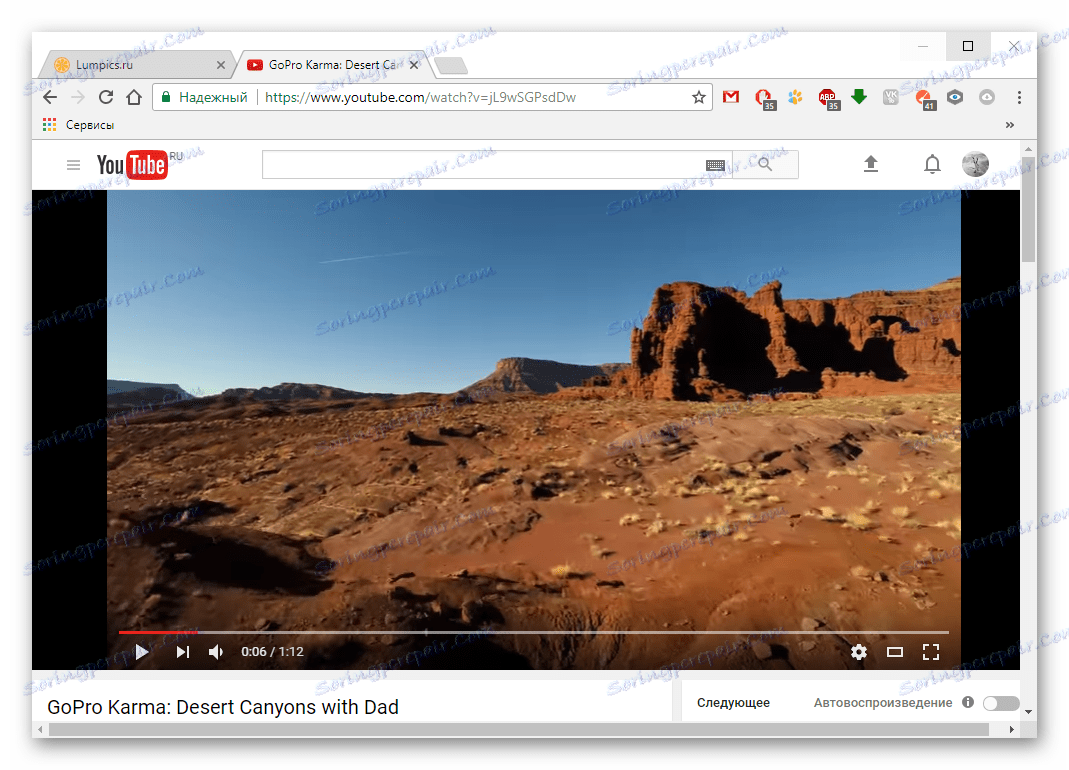

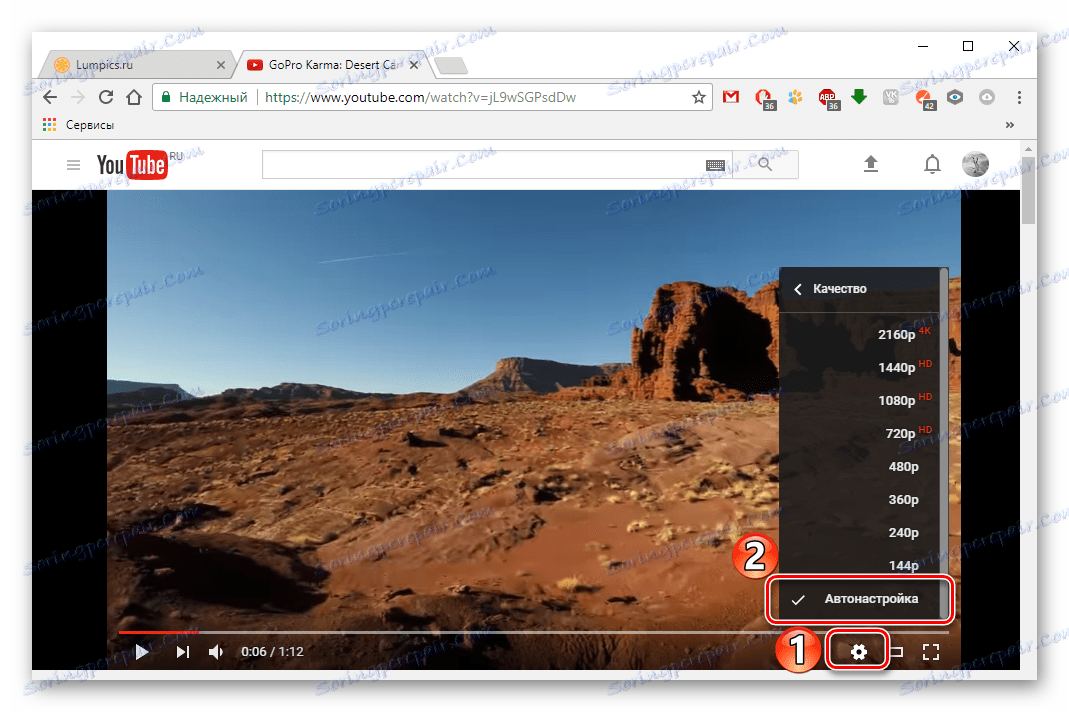
Preberite tudi: Kaj storiti, če se videoposnetek v YouTubu upočasni
2. način: preverite spletni brskalnik
Morda celo stvar v brskalniku, v katerem se predvaja videoposnetek. To lahko preverite tako, da prikažete isti videoposnetek (ki ne deluje) v drugem brskalniku. V primeru, da je zapis uspešen, je v prejšnjem spletnem brskalniku.
Verjetno je problem nezdružljivost Flash Player -s. Taka komponenta je lahko vgrajena v brskalnik ali nameščena ločeno. Če želite popraviti stanje, je ta vtičnik onemogočen.
Lekcija: Kako omogočiti Adobe Flash Player
Samodejne posodobitve brskalnika so povezane z aplikacijo Flash Player, vendar pa lahko zastarele. Zato je zaželeno osvežiti različico programa sami. Več o tem, kako posodobiti znane spletne brskalnike Google Chrome , Opera , Yandex.Browser in Mozilla Firefox .
3. način: zapiranje nepotrebnih zavihkov
Če se zaÄŤnejo veÄŤ zavihkov, najverjetneje bo to povzroÄŤilo upadanja videoposnetka. Rešitev je zapreti dodatne zavihke.
4. način: Počistite datoteke predpomnilnika
Če je videoposnetek zaustavljen, je naslednji možni preobremenjeni predpomnilnik v spletnem brskalniku. Če želite izvedeti, kako izbrisati predpomnilnik v priljubljenih spletnih brskalnikih, preberite ta članek.
Preberite več: Kako počistiti predpomnilnik
5. način: preverite obremenitev CPE-ja
Nalaganje na CPU je zelo pogost vzrok obesitve celotnega računalnika, vključno s predvajanjem videoposnetka. Najprej morate zagotoviti, da je centralni procesor. Če želite to narediti, vam ni treba ničesar prenesti, saj so potrebna orodja že vgrajena v postavitev sistema Windows.
- Zaženite upravitelja opravil z desnim klikom na opravilno vrstico.
- Kliknite »Več informacij « .
- Odprite razdelek »Uspešnost« . Izberemo graf CPU-ja in sledimo temu. Pozornost je narejena le na obremenitev CPU-ja (prikazana je v odstotkih).
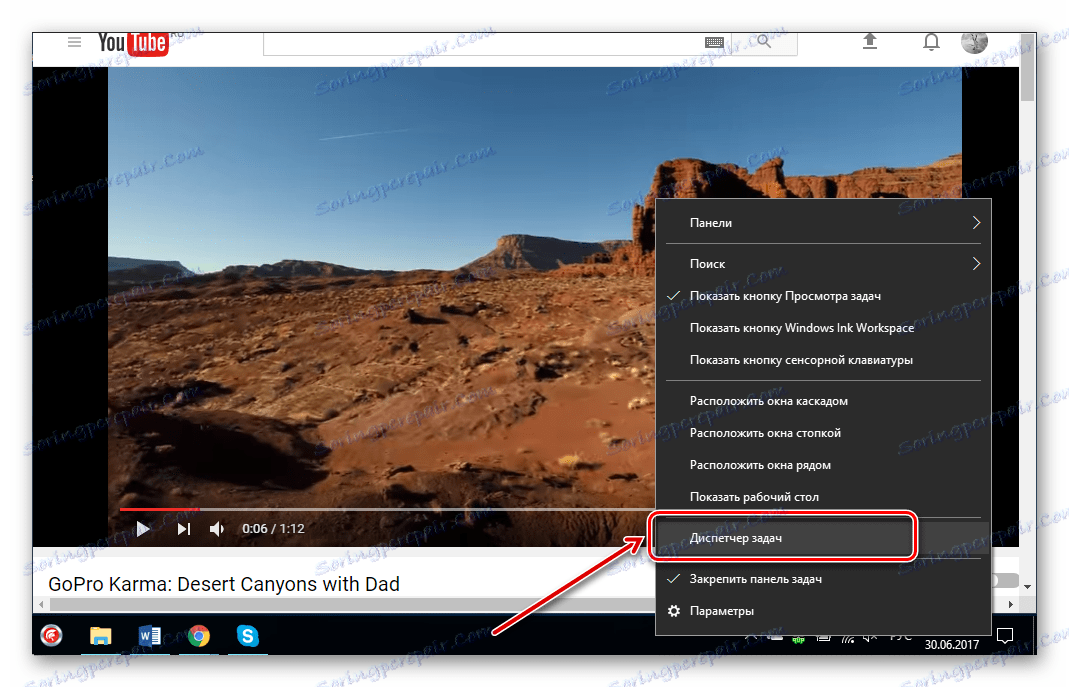
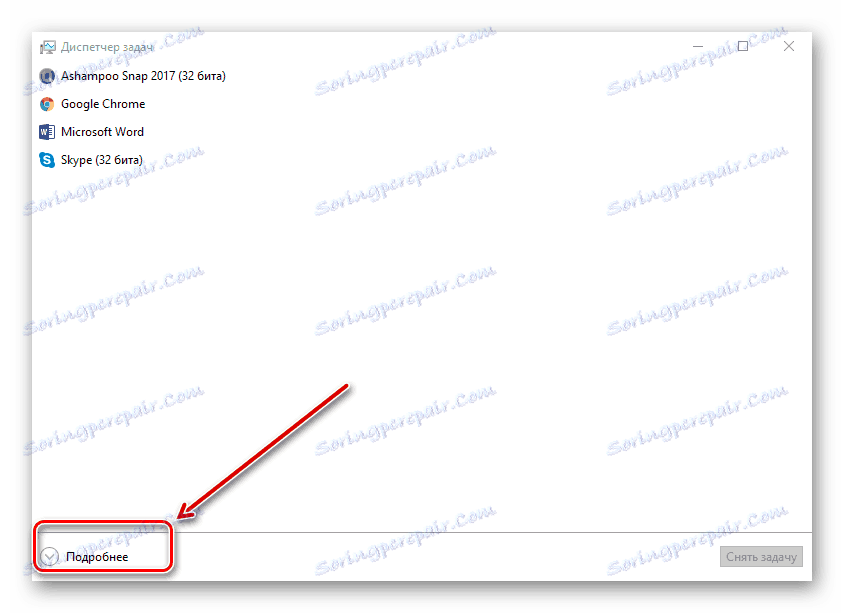

Če se procesor ne spopade z delom, ga lahko izsledite na naslednji način: odprite videoposnetek in v tem trenutku preglejte podatke v "Upravitelj opravil" . Če je rezultat nekje okoli 90-100%, je CPU kriv.
Za rešitev te situacije lahko uporabite naslednje načine:
Preberite več:
Čiščenje sistema, da ga pospešite
Povečajte zmogljivost procesorja
Metoda 6: Pregledovanje virusov
Druga možnost, zakaj je videoposnetek počasen, je lahko virusna dejavnost. Zato je treba računalnik pregledati z protivirusnim programom in izbrisati z virusi, če so. Na primer, v programu Kaspersky samo kliknite »Test« .

Preberite več: Skeniranje za viruse
Kot lahko vidite, zaviranje video posnetkov v brskalniku lahko povzroči veliko razlogov. Vendar pa se boste s temi navodili verjetno spopadli s tem problemom.